| Auf dieser Seite wird beschrieben, wie Sie die Untertitelverzögerung anpassen. | Andere „how to“-Seiten |
Hotkeys
Während der Wiedergabe können Sie g oder h drücken, um die Untertitelverzögerung einzustellen (Einstellschritt ist 50 ms).
OS X v2.2.1 Tasten: „h“ (Verzögerung verringern, Untertitel werden nach dem Ton angezeigt) und „j“ (Verzögerung erhöhen, Untertitel werden vor dem Ton angezeigt).
Wenn der Untertitel vor dem Ton liegt, drücken Sie g
Wenn der Untertitel hinter dem Ton liegt, drücken Sie h
Erweiterte Einstellungen
Sie können auch eine bestimmte Verzögerung einstellen. Gehen Sie zu Extras > Spursynchronisation und stellen Sie die gewünschte Verzögerung ein.
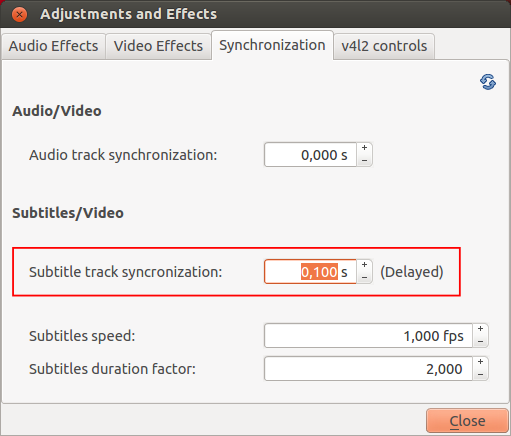
Vorabsynchronisation
Wenn Untertitel im Vergleich zum Audio verspätet sind und nur in diesem Fall können Sie die Vorabsynchronisationsfunktion von VLC verwenden :
- Schritt 1 : Erkennen („hören und sehen“), dass Untertitel nicht synchron sind
- Schritt 2: Drücken Sie Umschalt H, wenn Sie einen Satz hören, den Sie leicht erkennen können
- Schritt 3: Drücken Sie Umschalt J, wenn Sie denselben Satz im Untertitel lesen
- Schritt 4: Drücken Sie Umschalt K, um die Synchronisierung